Cara membuat dan mengelola replika baca di Azure Database for MySQL menggunakan portal Azure
BERLAKU UNTUK:  Azure Database for MySQL - Server Tunggal
Azure Database for MySQL - Server Tunggal
Penting
Server tunggal Azure Database for MySQL berada di jalur penghentian. Kami sangat menyarankan Agar Anda meningkatkan ke server fleksibel Azure Database for MySQL. Untuk informasi selengkapnya tentang migrasi ke server fleksibel Azure Database for MySQL, lihat Apa yang terjadi pada Server Tunggal Azure Database for MySQL?
Dalam artikel ini, Anda akan mempelajari cara membuat dan mengelola replika baca di layanan Azure Database for MySQL menggunakan portal Azure.
Prasyarat
- Server Azure Database for MySQL yang akan digunakan sebagai server sumber.
Penting
Fitur replika baca hanya tersedia untuk server Azure Database for MySQL di tingkat harga Tujuan Umum atau Memori yang Dioptimalkan. Pastikan server sumber berada di salah satu tingkat harga tersebut.
Buat replika baca
Penting
Jika server sumber Anda tidak memiliki server replika yang ada, server sumber mungkin memerlukan restart untuk mempersiapkan diri untuk replikasi tergantung pada penyimpanan yang digunakan (v1/v2). Harap pertimbangkan hidupkan ulang server dan lakukan operasi ini selama jam-jam sibuk. Lihat Memulai ulang Server Sumber untuk detail selengkapnya.
Jika GTID diaktifkan di server utama (gtid_mode = AKTIF), replika yang baru dibuat juga akan mengaktifkan GTID dan menggunakan replikasi berbasis GTID. Untuk mempelajari selengkapnya, lihat Pengidentifikasi transaksi global (GTID)
Server replika pembacaan dapat dibuat menggunakan langkah berikut:
Masuk ke portal Azure.
Pilih server Azure Database for MySQL yang sudah ada yang ingin Anda gunakan sebagai master. Tindakan ini akan membuka halaman Ringkasan.
Pilih Replikasi dari menu, pada PENGATURAN.
Pilih Tambahkan Replika.
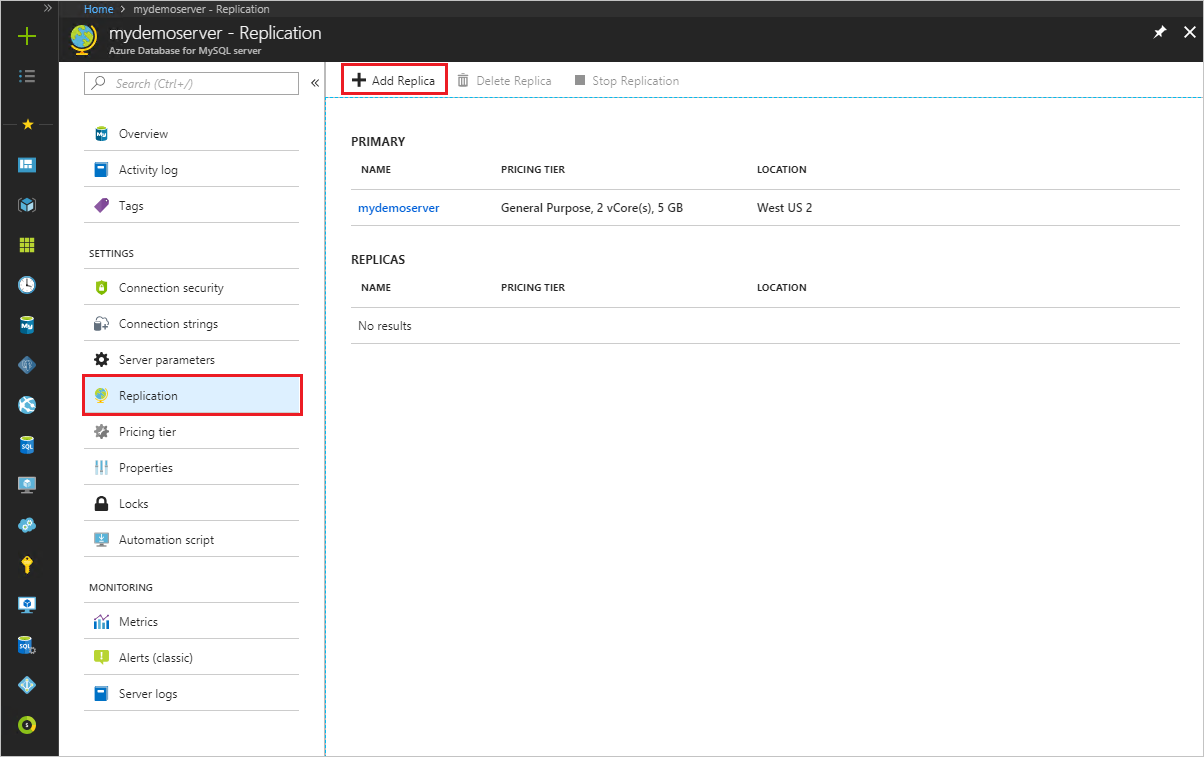
Masukkan nama untuk server replika.
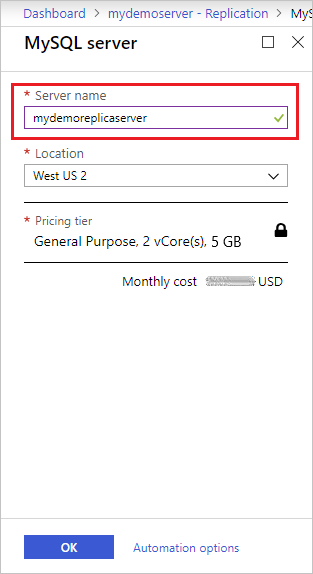
Pilih lokasi untuk server replika. Lokasi default sama dengan server sumber.
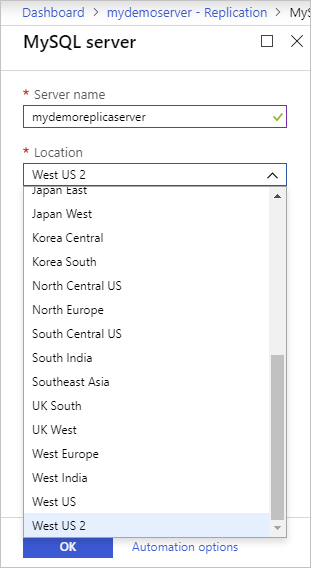
Catatan
Untuk mempelajari selengkapnya tentang wilayah yang dapat digunakan untuk membuat replika, kunjungi artikel konsep replika baca.
Pilih OK untuk mengonfirmasi pembuatan replika.
Catatan
Replika baca dibuat dengan konfigurasi server yang sama dengan master. Konfigurasi server replika dapat diubah setelah dibuat. Server replika selalu dibuat dalam grup sumber daya yang sama dan langganan yang sama dengan server sumber. Jika ingin membuat server replika dalam grup sumber daya yang berbeda atau langganan yang berbeda, Anda dapat memindahkan server replika setelah pembuatan. Konfigurasi server replika direkomendasikan untuk disimpan dengan nilai yang setara atau lebih besar daripada sumber untuk memastikan bahwa replika dapat mengimbangi master.
Setelah server replika dibuat, server dapat dilihat dari bilah Replikasi.
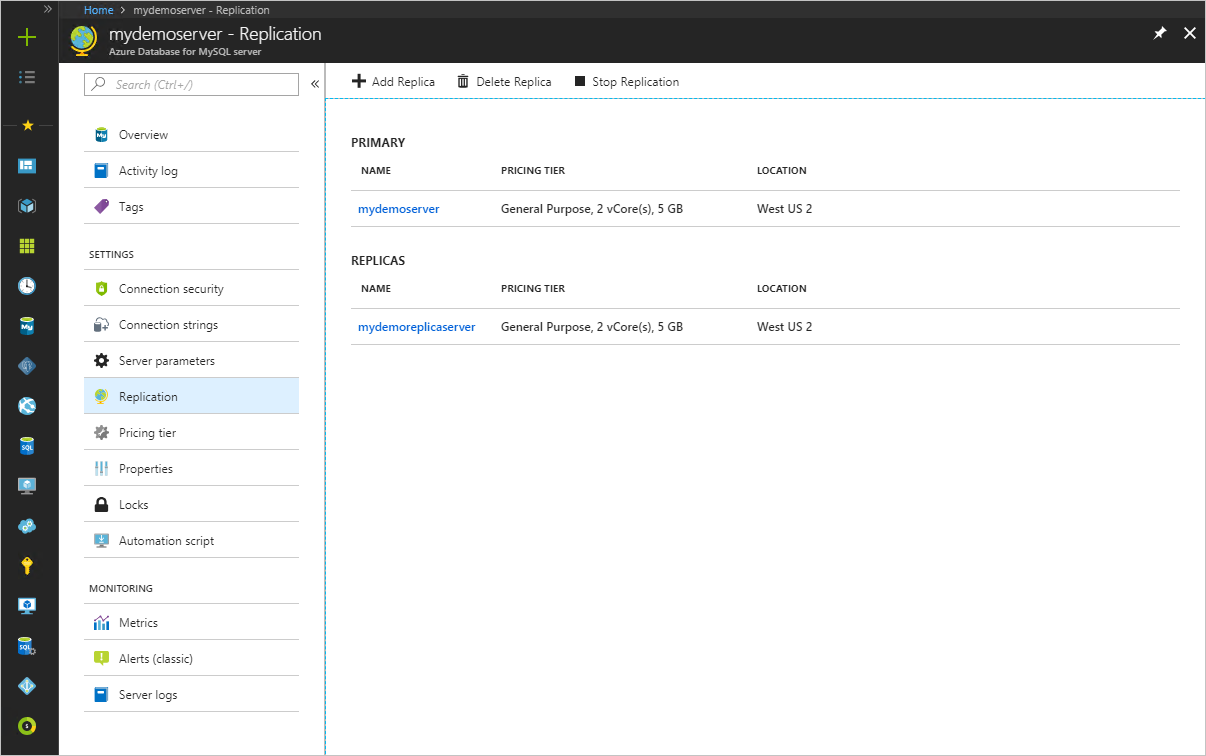
Menghentikan replikasi ke server replika
Penting
Menghentikan replikasi ke server tidak dapat dibatalkan. Setelah replikasi berhenti antara sumber dan replika, penghentian tersebut tidak dapat dibatalkan. Server replika kemudian menjadi server mandiri dan sekarang mendukung baca dan tulis. Server ini tidak dapat dijadikan replika lagi.
Untuk menghentikan replikasi antara sumber dan server replika dari portal Microsoft Azure, gunakan langkah berikut:
Di portal Azure, pilih server Azure Database for MySQL sumber Anda.
Pilih Replikasi dari menu, pada PENGATURAN.
Pilih server replika yang ingin Anda hentikan replikasinya.
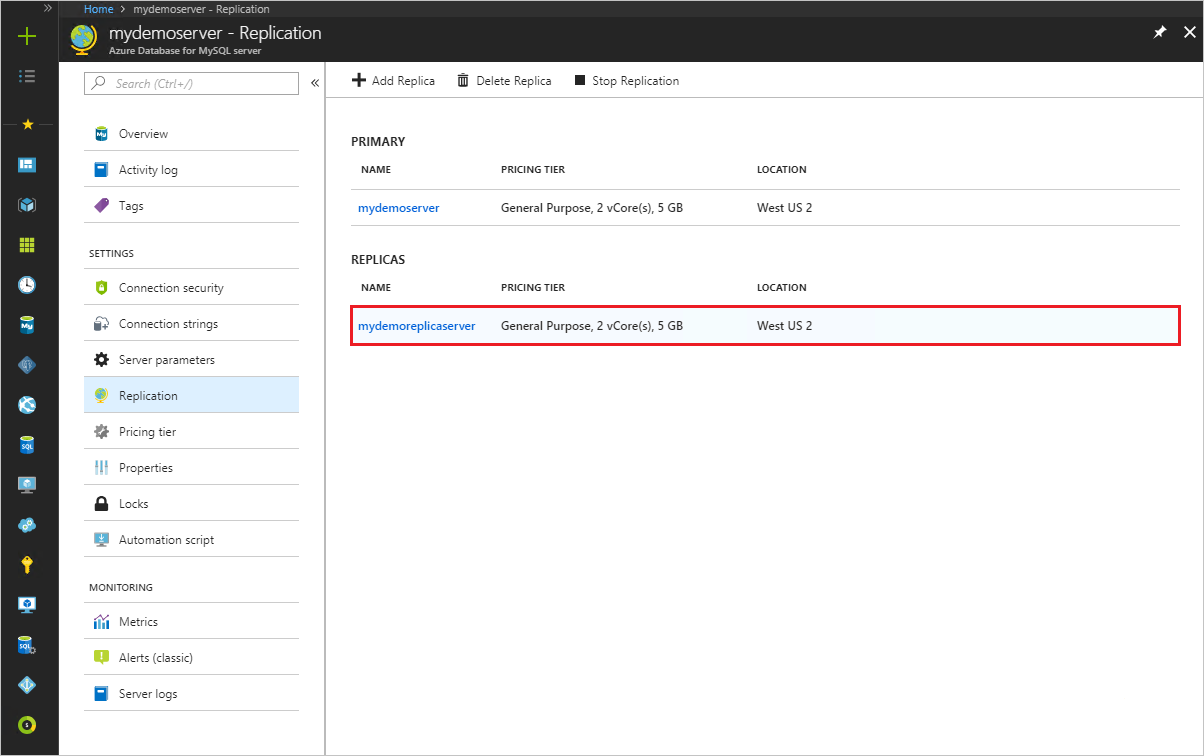
Pilih Hentikan replikasi.
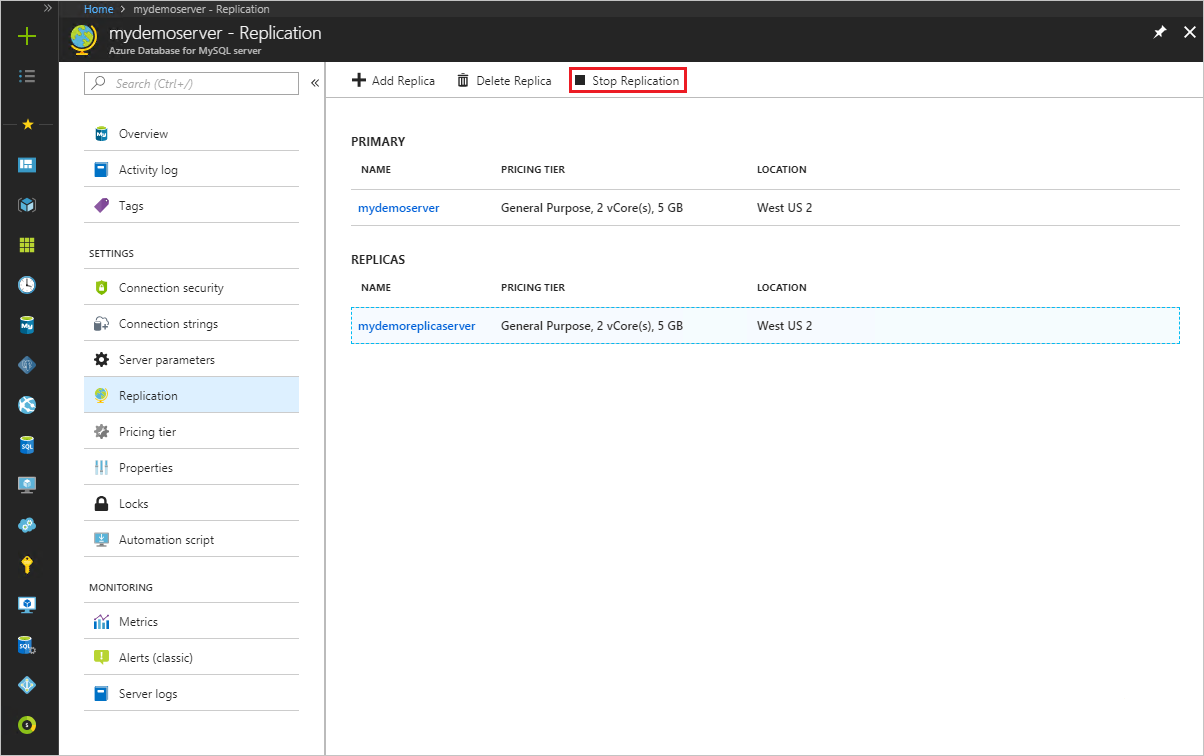
Konfirmasikan bahwa Anda ingin menghentikan replikasi dengan mengeklik OK.
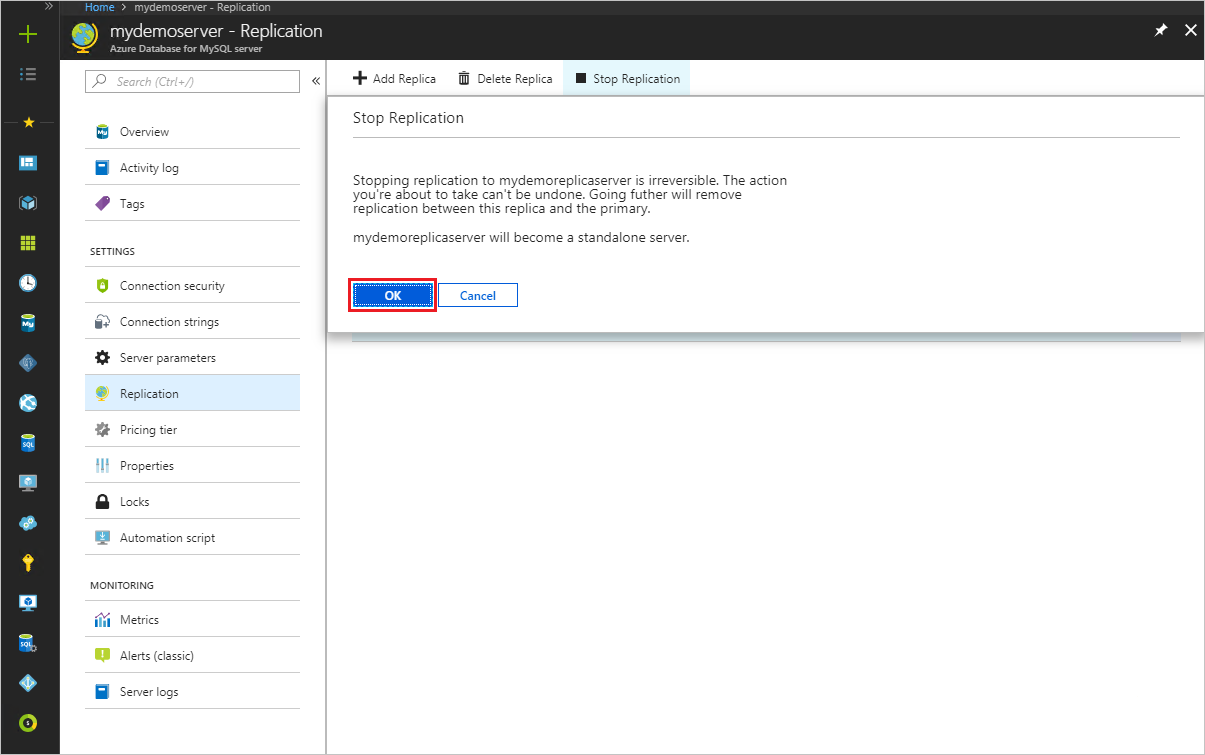
Menghapus server replika
Untuk menghapus server replika pembacaan dari portal Azure, gunakan langkah berikut:
Di portal Azure, pilih server Azure Database for MySQL sumber Anda.
Pilih Replikasi dari menu, pada PENGATURAN.
Pilih server replika yang ingin Anda hapus.
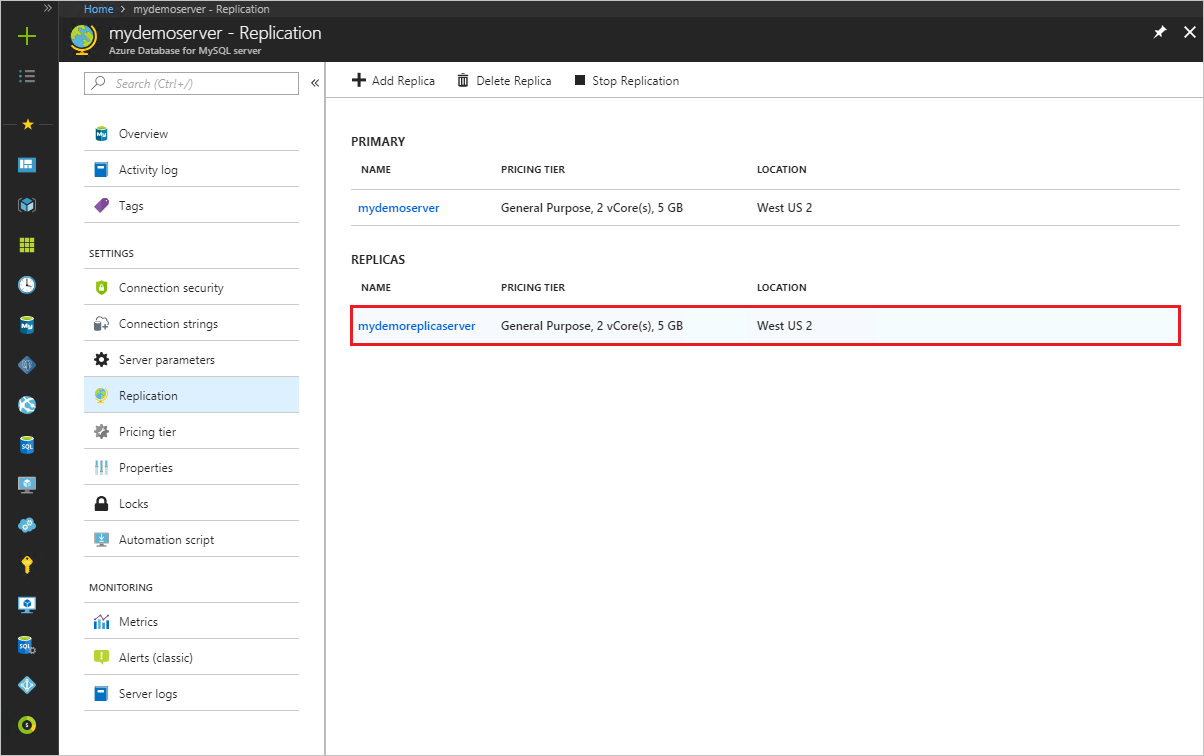
Pilih Hapus replika
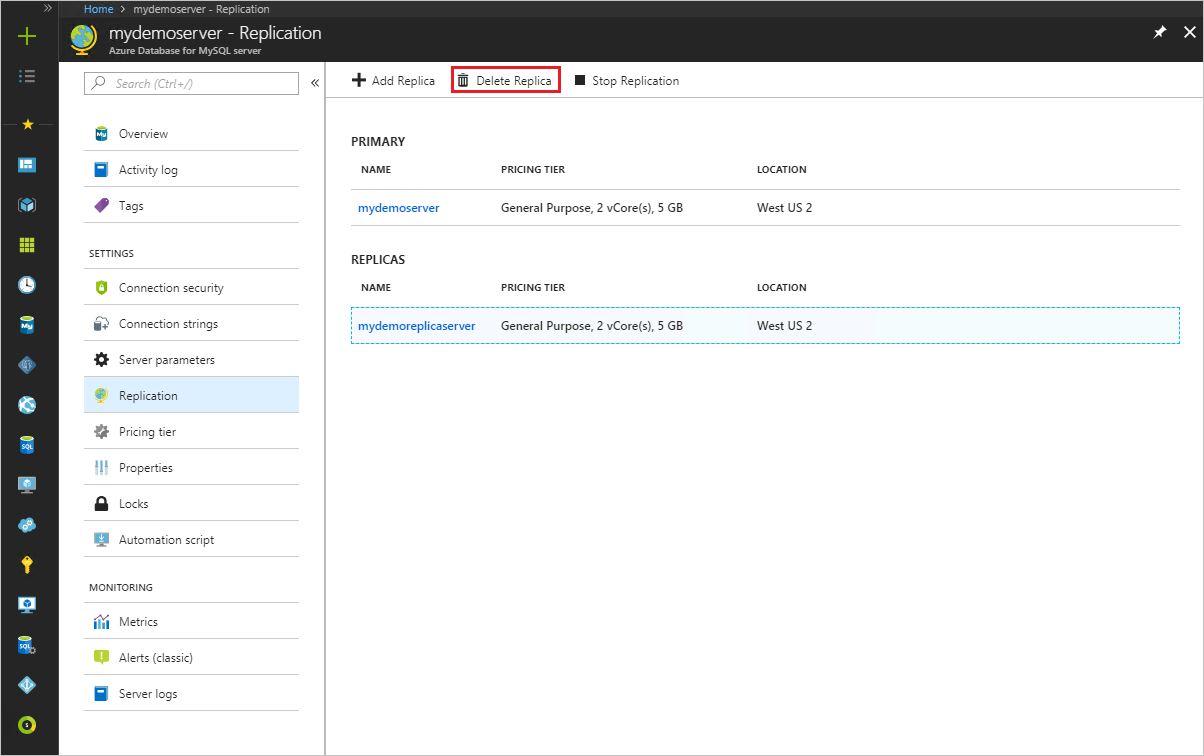
Ketik nama replika dan klik Hapus untuk mengonfirmasi penghapusan replika.
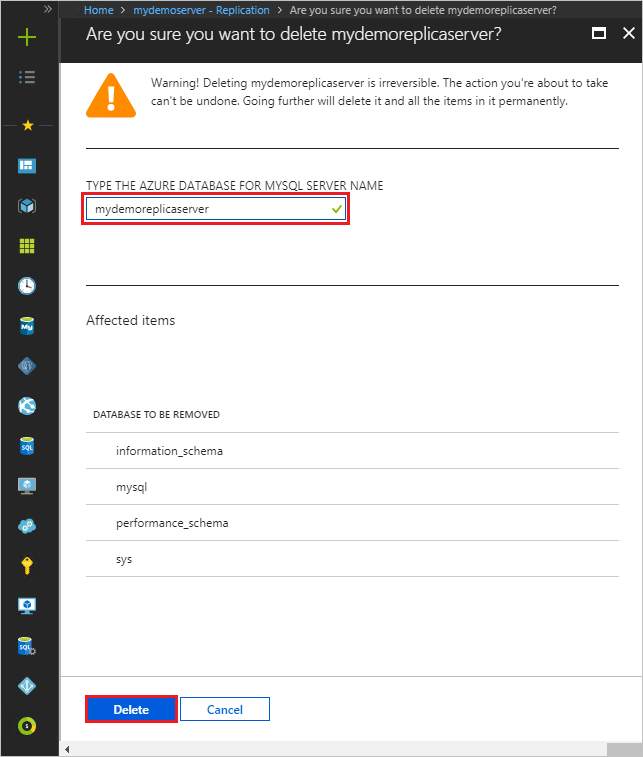
Menghapus server sumber
Penting
Menghapus server sumber akan menghentikan replikasi untuk semua server replika dan menghapus server sumber itu sendiri. Server replika menjadi server mandiri yang kini mendukung baca dan tulis.
Untuk menghapus server sumber dari portal Microsoft Azure, gunakan langkah berikut:
Di portal Azure, pilih server Azure Database for MySQL sumber Anda.
Dari Ringkasan, pilih Hapus.
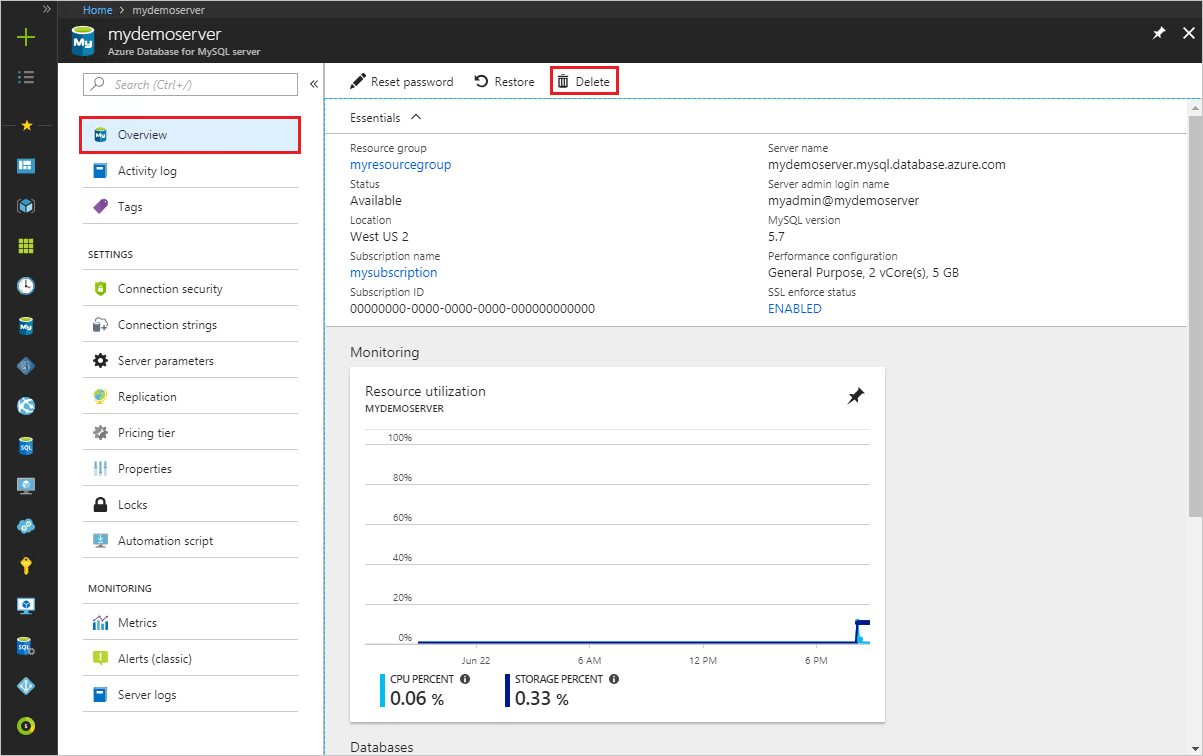
Ketik nama server sumber dan klik Hapus untuk mengonfirmasi penghapusan server sumber.
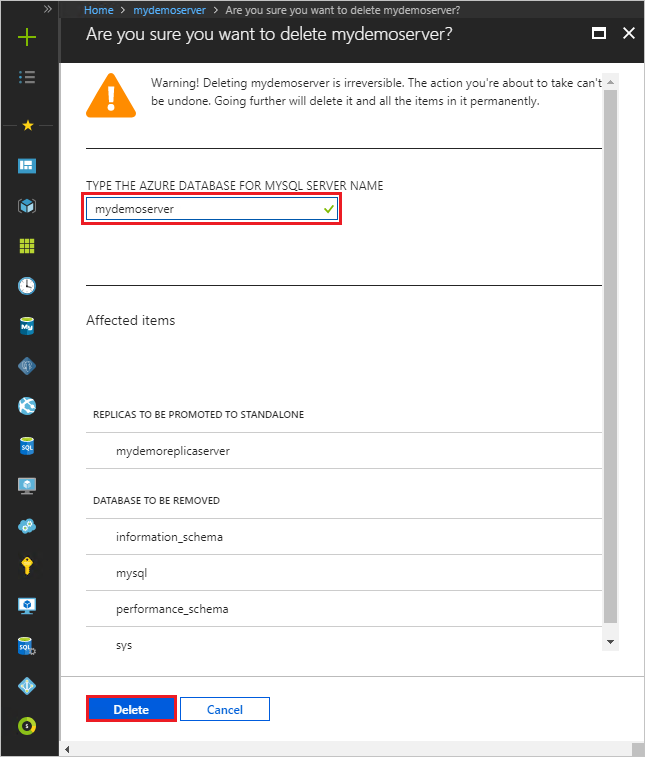
Pantau replikasi
Di Portal Azure, pilih server Azure Database for MySQL replika yang ingin Anda pantau.
Pada bagian Pemantauan di bar samping, pilih Metrik:
Pilih Penundaan replikasi dalam hitungan detik dari daftar dropdown metrik yang tersedia.
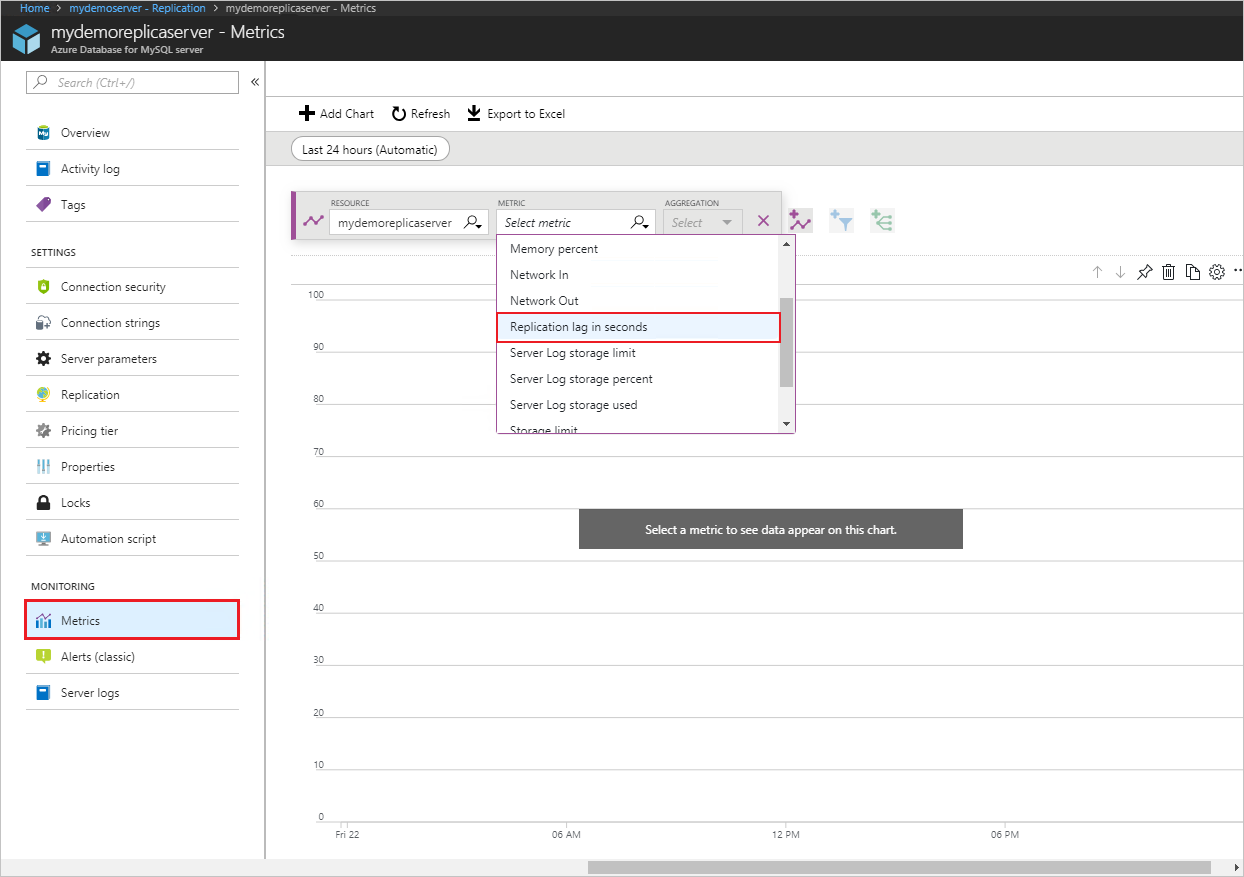
Pilih rentang waktu yang ingin Anda lihat. Gambar di bawah ini memilih rentang waktu 30 menit.
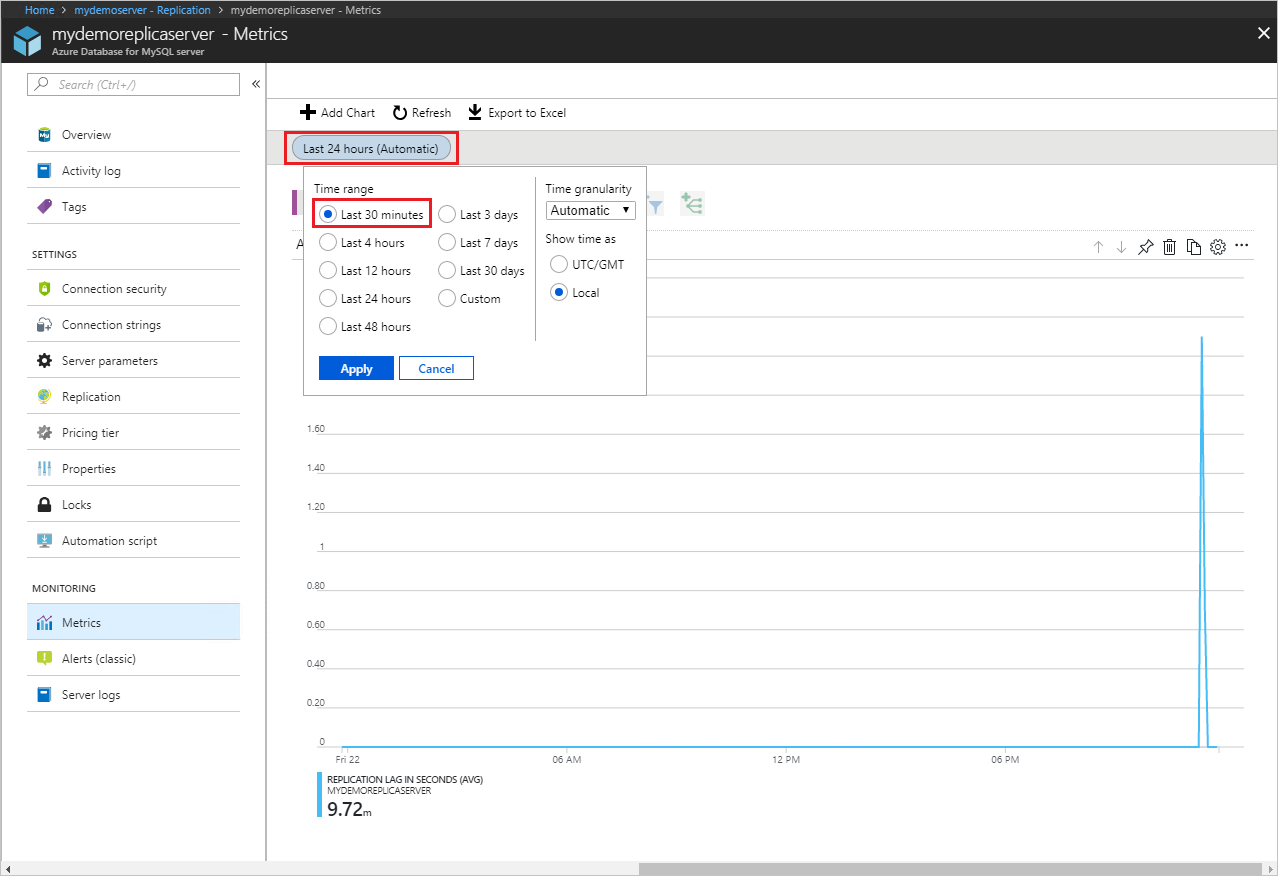
Melihat penundaan replikasi untuk rentang waktu yang dipilih. Gambar di bawah ini menampilkan 30 menit terakhir.
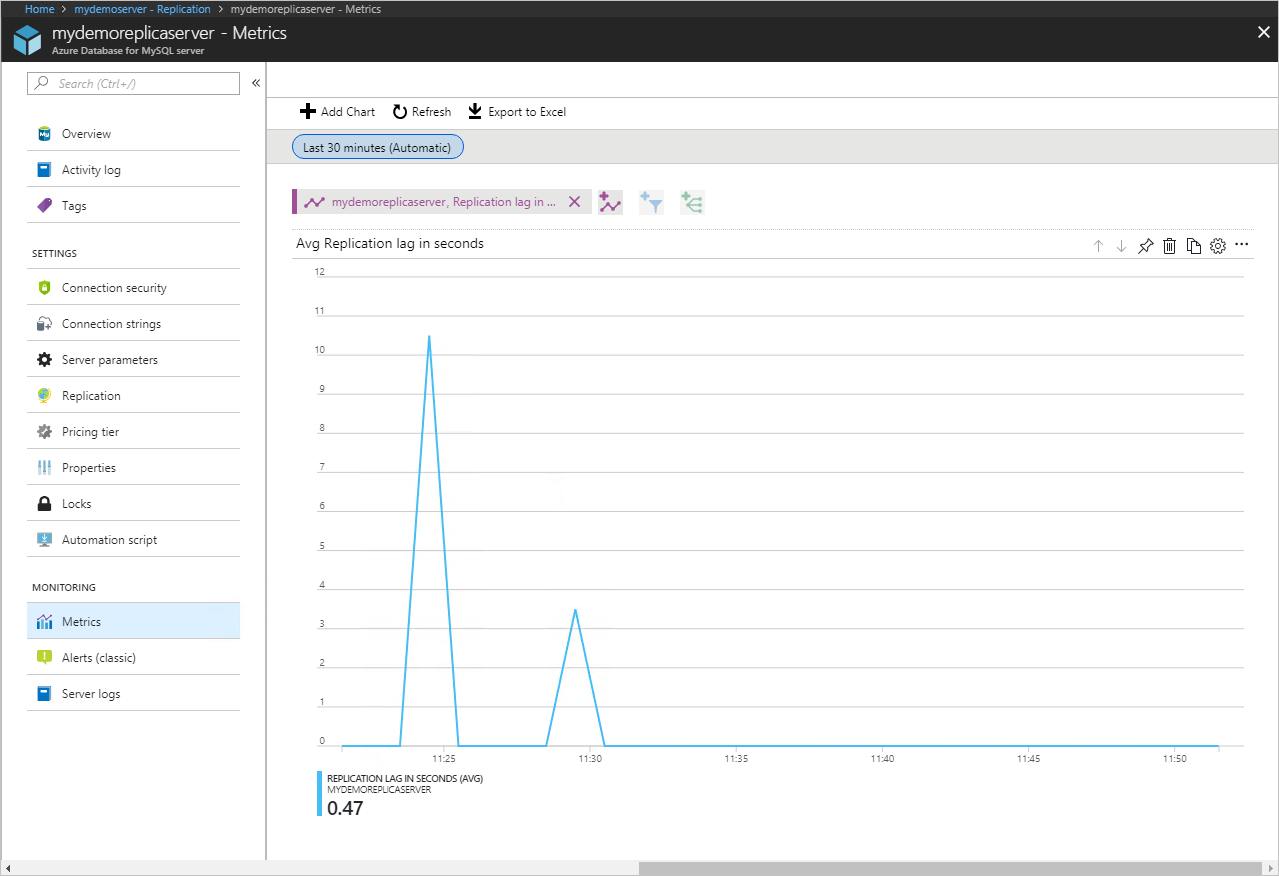
Langkah berikutnya
- Pelajari selengkapnya tentang replika baca